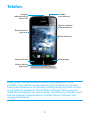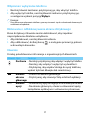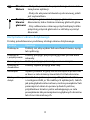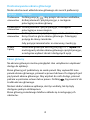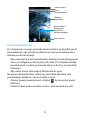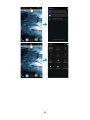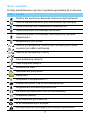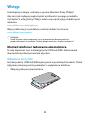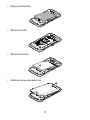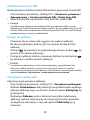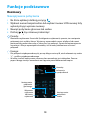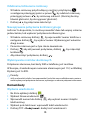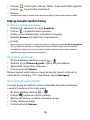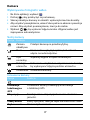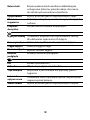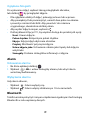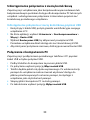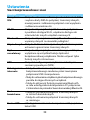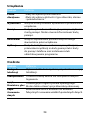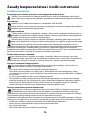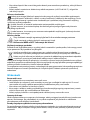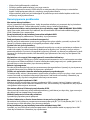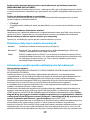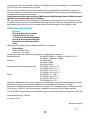Philips CTW3568BK/53 Instrukcja obsługi
- Kategoria
- Telefony komórkowe
- Typ
- Instrukcja obsługi

1
Telefon
Firma Philips dokłada wszelkich starań, aby usprawniać swoje
produkty. Ze względu na uaktualnienia oprogramowania niektóre
treści przedstawione w tej instrukcji obsługi mogą się różnić od tych
w posiadanym produkcie. Firma Philips zastrzega sobie prawo do
aktualizacji niniejszej instrukcji obsługi i wycofania jej w każdej chwili
bez uprzedniego zawiadomienia. Produkt należy traktować jako
wersję standardową.
Ekran dotykowy
Klawisz Wstecz
Boczny klawisz
głośności
Gniazdo
ładowania/Port
micro USB
Klawisz zasilania/
Klawisz blokady
Klawisz ekranu
głównego
Klawisz opcji
Gniazdo
słuchawkowe

2
Włączanie i wyłączanie telefonu
1
Naciśnij klawisz zasilania i przytrzymaj go, aby włączyć telefon.
2
Aby wyłączyć telefon, naciśnij klawisz zasilania i przytrzymaj go,
a następnie wybierz pozycję Wyłącz.
Uwaga:
•
Przy pierwszym włączeniu telefonu, proszę stosować się do wskazówek ekranowych
ustawiania urządzenia.
Blokowanie i odblokowywanie ekranu dotykowego
Ekran dotykowy i klawisze można zablokować, aby zapobiec
niepożądanemu działaniu urządzenia.
1
Aby zablokować, naciśnij klawisz zasilania.
2
Aby odblokować, dotknij ikonę , a następnie przesuń ją palcem
w dowolnym kierunku.
Klawisze
Poniżej przedstawiono informacje o najważniejszych klawiszach.m
Klawisz Opis Funkcja
Zasilanie - Naciśnij i przytrzymaj, aby włączyć i wyłączyć telefon.
- Naciśnij, aby włączyć i wyłączyć wyświetlacz.
- Przytrzymaj, aby uzyskać dostęp do opcji telefonu,
wybrać tryb bez dźwięku lub samolotowy.
M
Klawisz
ekranu
głównego
- Powrót do ekranu głównego.
- Przytrzymaj, aby otworzyć listę ostatnich aplikacji.
O Klawisz
opcji
- Otwarcie listy opcji dostępnych na aktualnym ekranie.
- Na ekranie głównym, otwiera ustawienia tapety,
zarządzanie aplikacjami i ustawienia systemowe.

3
Korzystanie z ekranu dotykowego
Poniżej przedstawiono podstawy obsługi ekranu dotykowego.
B
Klawisz
Wstecz
- Służy do powrotu do poprzedniego ekranu lub
zamykania aplikacji.
- Służy do ukrywania klawiatury ekranowej, jeżeli
jest wyświetlana.
Boczny
klawisz
głośności
- W trybie gotowości skoryguje głośność
dzwonienia, lub w trakcie rozmowy głośność głosu.
- Przy odbieraniu rozmowy przychodzącej krótko
przyciśnij przycisk głośności w dół aby wyciszyć
dzwonek.
Funkcja Operacje
Dotknięcie
Dotknij raz, aby wybrać lub uruchomić menu, opcję
lub aplikację.
Dotknięcie
i przytrzymanie
Dotknij pozycję i przytrzymaj ją przez ponad dwie
sekundy.
Przeciągnięcie
Dotknij pozycję i przenieś ją w nowe miejsce.
Dotknięcie
dwukrotne
Dotknij szybko pozycję dwa razy.
Muśnięcie
Szybko przewiń w górę lub w dół bądź w prawo lub
w lewo w celu zmiany zawartości list lub ekranów.
Wielopunktowy
dotyk
Umieść dwa palce w pewnej odległości od siebie,
a następnie zbliż je. W niektórych aplikacjach, takich
jak przeglądarka internetowa, można powiększać lub
pomniejszać ekran za pomocą dwóch palców,
przykładowo kciuka i palca wskazującego, w celu
powiększenia lub pomniejszenia oglądanych obrazów
lub stron internetowych.

4
Dostosowywanie ekranu głównego
Można dostosować układ ekranu głównego do swoich preferencji.
Ekran główny
Na ekranie głównym można przeglądać stan urządzenia i uzyskiwać
dostęp do aplikacji.
Ekran główny jest podzielony na wiele paneli. Aby wyświetlić inne
panele ekranu głównego, przewiń w prawo lub lewo. Dostępnych jest
pięć paneli ekranu głównego. Aby uzyskać do nich dostęp, przesuń
palcem w poziomie w lewo lub w prawo. Dotknij
M, by powrócić do
środka ekranu głównego.
Możesz dodać ulubione aplikacje, skróty i widżety, tak by były
dostępne jednym dotknięciem.
Ekran główny posiadanego telefonu składa się z następujących
obszarów:
Funkcja Operacje
Dodawanie
elementów
Dotknij pozycję, , aby przejść do menu i widżetów,
dotknij element i przytrzymaj go, a następnie
przeciągnij na ekran główny.
Przenoszenie
elementów
Dotknij element i przytrzymaj go, a następnie
przeciągnij w nowe miejsce.
Usuwanie
elementów
Dotknij element i przytrzymaj go, aż do ukazania się
ikony Usuń na górze ekranu głównego. Przeciągnij
pozycję do ikony śmietnika.
Gdy pozycja zmienia kolor na czerwony, zwolnij ją.
Wybór
tapety
Na ekranie głównym naciśnij pozycję O> Tapeta lub
naciśnij pusty obszar ekranu głównego i przytrzymaj go,
a następnie wybierz obraz z dostępnych opcji.

5
Panel powiadomień
Po otrzymaniu nowego powiadomienia można wyświetlić panel
powiadomień, aby przejrzeć odebrane nowe powiadomienia o
zdarzeniu lub informacje.
-
Aby otworzyć panel Powiadomień, dotknij i przytrzymaj pasek
stanu,
a następnie przesuń panel do dołu. Po otrzymaniu kilku
powiadomień,
możesz przewinąć ekran w dół, by je wszystkie
zobaczyć.
-
Aby ukryć panel, przeciągnij dół panelu do góry.
Na panelu powiadomień, widoczny jest także aktualny stan
posiadanego telefonu i użycie każdej z opcji.
-
Otwórz panel powiadomień i dotknij , by otworzyć panel
telefonu.
-
Umieścić dwa palce na pasku stanu, i przesuń palce w dół.
Pasek statusu
Ikony skrótu
Pole
wyszukiwania
Widżety
i aplikacje
Klawisz Menu:
dotknij, aby
przejść do
obszaru aplikacji

6

7
Ikony i symbole
Poniżej przedstawiono opis ikon i symboli wyświetlanych na ekranie.
Ikony Funkcja
Telefon ma wyciszony dzwonek rozmów przychodzących.
Telefon będzie wibrował, przy rozmowie przychodzącej.
Pasek wskazuje stan naładowania akumulatora.
(Niebieski pasek) normalnego ładowania.
(Niebieski pasek) normalnego ładowania przy telefonie
wyłączonym.
Aktywowano sieć WLAN.
Telefon jest połączony z siecią GSM. Im więcej jest kresek
w pasku tym odbiór jest lepszy.
Telefon jest połączony z siecią.
Trwa pobieranie danych.
Trwa wysyłanie danych.
Rozmowa w toku.
Nieodebrane połączenie.
Nowy SMS.
Połączono z komputerem PC.
Podłączono przez USB w celu debugowania.
Aktywowano komunikację Bluetooth.
Do telefonu podłączono zestaw słuchawkowy.
Ustawiono budzik.
W tle włączone jest radio FM.
W tle odtwarzana jest muzyka.
Wystąpił błąd lub wymagana jest uwaga użytkownika.

8
Wstęp
Gratulujemy zakupu i witamy w gronie klientów firmy Philips!
Aby móc jak najlepiej wykorzystać możliwości swojego produktu
i korzystać z usług firmy Philips, zaleca się rejestrację produktu pod
adresem:
www.philips.com/mobilephones
Więcej informacji o produkcie, można znaleźć na stronie:
www.philips.com/support
Uwaga:
•
Przed użyciem należy zapoznać się ze wskazówkami bezpieczeństwa
przedstawionymi w rozdziale “Zasady bezpieczeństwa i środki ostrożności”.
Montaż telefonu i ładowanie akumulatora
Proszę zapoznać się z instalacją karty USIM lub SIM i ładowaniem
akumulatora przed pierwszym użyciem.
Wkładanie karty SIM
Instalację karty USIM lub SIM wykonywać w poniższych krokach. Przed
zdjęciem pokrywy proszę pamiętać o wyłączeniu telefonu.
1
Zdejmij pokrywę akumulatora.

9
2
Wyjmij akumulator.
3
Włóż kartę SIM.
4
Włóż akumulator.
5
Załóż pokrywę akumulatora.

10
Ładowanie akumulatora
Ikona baterii w prawym górnym rogu ekranu wskazuje poziom
naładowania akumulatora i stan jego ładowania.
Porady:
•
Telefon podczas ładowania akumulatora może być używany.
•
Jeżeli ładowarka nie zostanie odłączona od telefonu komórkowego po pełnym
naładowaniu akumulatora, to nie spowoduje to uszkodzenia akumulatora.
•
Jeśli telefon ma być nieużywany przez kilka dni, to zaleca się wyjęcie baterii.
•
Jeśli w pełni naładowany telefon nie będzie używany, to po pewnym czasie bateria
mimo wszystko rozładuje się.
•
Telefon używany po raz pierwszy lub nieużywany przez dłuższy czas, może ładować
się dłużej.
Wkładanie karty Micro SD (karta pamięci)
Wkładanie karty pamięci
Można rozszerzyć pamięć telefonu, aby przechowywać w nim
dodatkowe pliki multimedialne, korzystając z karty pamięci Micro SD.
Urządzenie obsługuje karty pamięci o maksymalnej pojemności 32 GB.
1
Otwórz pokrywę karty pamięci.
2
Włóż kartę mikro SD do gniazda.

11
3
Naciśnij uchwyt karty i pociągnij aż do jej zaskoczenia.
Wyjmowanie karty pamięci
Upewnij się, że aktualnie telefon nie korzysta z karty. Przed wyjęciem
karty pamięci, należy ją odłączyć.
1
Przy nieaktywnym ekranie, wybierz ustawienia systemowe O>
Ustawienia systemowe > Pamięć > Odłącz kartę SD.
2
Delikatne naciśnięcie karty uwalnia ją z gniazda.
3
Wyjmij kartę pamięci.
Uwaga:
•
W trakcie działania karty - odczytu lub zapisu informacji, nie wolno jej wyjmować bo
grozi to uszkodzeniem plików.
Formatowanie karty pamięci
Sformatowanie karty pamięci w komputerze PC może spowodować jej
niezgodność z urządzeniem. Kartę pamięci należy formatować tylko
w urządzeniu.
Przy nieaktywnym ekranie, wybierz O>
ustawienia systemowe >
Pamięć > Wyczyść kartę SD.
Uwaga:
•
Przed sformatowaniem karty pamięci należy wykonać kopię zapasową wszystkich
ważnych danych przechowywanych w pamięci urządzenia.

12
Ustawienia osobiste
Czas i Data
Przy nieaktywnym, ekranie, dotknij ustawienia systemowe O>
System settings > Data i czas, by sprawdzić jaki czas i data ukazują się
na ekranie urządzenia.
•
Automatyczna data i czas: Ustawiana dla automatycznego
pobierania z sieci aktualizacji czasu i daty.
•
Automatyczna strefa czasowa: Ustawiana dla odbioru czasu
strefowego przy przemieszczaniu się pomiędzy strefami
czasowymi.
•
Ustaw datę: Ręczne ustawienie aktualnej daty.
•
Ustaw czas: Ręczne ustawienie czasu aktualnego.
•
Wybierz strefę czasową: Ustawia strefę czasową.
•
Stosowanie formatu 24-ro godzinnego: Ustawianie wyświetlania
w formacie 24-ro godzinnym lub 12-sto godzinnym.
•
Wybór formatu daty: Wybiera format daty.
Porady:
•
Jeśli akumulator jest całkowicie rozładowany, to czas i data zostaną zresetowane.
Ustawienie blokady ekranu
Wykorzystując opcje blokady ekranu można go zablokować.
Przy nieaktywnym ekranie, dotknij O>
ustawienia systemowe >
Zabezpieczenia > Blokada ekranu.
•
Brak: Wyłączenie blokady ekranu.
•
Przesunięcie palcem: Przesuń, by odblokować ekran.
•
Odblokowanie głosem: Odblokowanie ekranu przy użyciu
rozpoznawania głosu.
•
Wzór: Narysować wzór odblokowania ekranu.
•
PIN: Odblokowanie ekranu wprowadzeniem kodu PIN.
•
Hasło: Utwórz swoje prywatne hasło odblokowania ekranu.

13
Zablokowanie karty SIM
Można blokować telefon hasłem PIN dostarczanym wraz z kartą SIM.
1
Przy nieaktywnym ekranie, dotknij O> Ustawienia systemowe >
Zabezpieczenia > Ustawienie blokady SIM > Blokuj kartę SIM.
2
Wybrać kartę SIM, wprowadzić swój kod PIN i wybrać OK.
Uwaga:
•
Przy kilkakrotnym błędnym wprowadzeniu PIN, posiadana karta SIM zostanie
zablokowana. Trzeba wówczas wprowadzić kod PUK, by móc odblokować kartę SIM.
•
Jeśli karta SIM zostanie zablokowana niewłaściwym kodem PUK, to kartę SIM trzeba
przekazać dostawcy usług, by ją odblokował.
Dostęp do aplikacji
•
Przewinąć ekran w lewo lub w prawo, by wybrać aplikację.
•
Na ekranie głównym, dotknij , by uzyskać dostęp do listy
aplikacji.
•
Dotknij B, by powrócić do poprzedniego ekranu, dotknij M, by
powrócić do ekranu głównego.
•
Dostęp do aplikacji ostatnio używanej: dotknąć i przytrzymać M,
by zobaczyć ostatnio otwarte aplikacje.
Porady:
•
Urządzenie ma wbudowany czujnik ruchu wykrywający jego położenie. Przy
obracaniu urządzenia podczas korzystania z niektórych własności, interfejs
automatycznie przełączy na widok poziomy. Aby zachować orientację przez interfejs,
wybierz
Ustawienia > Wyświetlanie > Automatyczne obracanie ekranu.
Zarządzanie aplikacjami
Zapoznaj się jak przejrzeć aplikacje.
•
Przy nieaktywnym ekranie, dotknij O > Zarządzanie aplikacjami
•
Wybierz Uruchomione, żeby zobaczyć wszystkie bieżące aplikacje,
wybierz aplikację, by ją uruchomić, możesz wybrać Zatrzymaj, by
ją zatrzymać.
•
Wybierając Pobrane, można zobaczyć wszystkie załadowane
aplikacje, wybierz wybraną, by do niej przejść,można sprawdzić
szczegółowe informacje o niej, lub wybrać Odinstaluj, by ją
skasować.

14
Funkcje podstawowe
Rozmowy
Nawiązywanie połączenia
1
Na liście aplikacji dotknij pozycję .
2
Wybierz numer bezpośrednio lub wybierz numer z filtrowanej listy
wykorzystując wpisane numery.
3
Nawiąż połączenie głosowe lub wideo.
4
Dotknij , by rozmowę zakończyć.
Porady:
•
Klawiatura wybierania Smart dial (Inteligentne wybieranie) sprawia, że nawiązanie
połączenia jest szybkie i łatwe. Wystarczy wprowadzić numer telefonu lub nawet
pierwsze litery nazwiska osoby, z którą chce się połączyć. Smart dial automatycznie
wyszukuje i filtruje zapamiętane kontakty i ich numery telefoniczne z historii
połączeń.
Uwaga:
•
Dla połączeń międzynarodowych, proszę długo nacisnąć 0, aż do ukazania się znaku
“+” - prefiksu międzynarodowego.
•
W wielu strefach zapisywanie rozmowy bez zezwolenia jest nielegalne. Zawsze
poproś drugą stronę o zezwolenie na nagranie przed dokonaniem zapisu.
Kontakty
Informacje
o połączeniach
Włączenie/
wyłączenie
klawiatury
wybierania
Nawiązywanie
połączenia
głosowego
Nawiązywanie
połączenia
wideo

15
Odebranie/odrzucenie rozmowy
1
W trakcie rozmowy przychodzącej, naciśnij i przytrzymaj
a następnie przeciągnij palec w prawo , by odebrać rozmowę,
przeciągnij w lewo , by rozmowę odrzucić. (Naciśnij boczny
klawisz głośności, by skorygować głośność).
2
Dotknij , by połączenie zakończyć.
Nawiązywanie połączenia konferencyjnego
Jeśli sieć to dopuszcza, to można prowadzić dwie lub więcej rozmów
jednocześnie, lub wykonać połączenie konferencyjne.
1
W trakcie rozmowy dotknij , by wprowadzić numer telefonu a
następnie dotknij , by wybrać numer. Wybierany jest wówczas
drugi numer.
2
Pierwsza rozmowa jest w tym czasie zawieszona.
3
Dotknij , aby aktywować połączenie, dotknij , by rozpocząć
konferencję.
4
Aby zakończyć połączenie, dotknij .
Wykonywanie rozmów alarmowych
Połączenie alarmowe, bez karty SIM w telefonie, jest możliwe.
W Europie, standardowym numerem alarmowym jest 112; w Wielkiej
Brytanii, jest to 999.
Porady:
•
Jeśli uruchomiłeś telefon, lecz zapomniałeś hasła lub wzoru odblokowania, możesz
nadal
wykonywać połączenie alarmowe, wybierając na ekranie połączenie alarmowe.
Komunikaty
Wysłanie wiadomości
1
Na liście aplikacji dotknij .
2
Wybierz Nowa wiadomość .
3
Wprowadź numer lub dotknij , aby wybrać numer z książki
telefonicznej.
4
Wybierz pole tekstowe i wprowadź tekst wiadomości.
5
Dotknij O> Dodaj temat i dodaj treść wiadomości.

16
6
Dotknij i załącz plik. (Obrazy, Wideo, Audio lub Pokaz slajdów)
7
Dotknij , by przesłać wiadomość.
Uwaga:
•
Obrazki chronione prawami autorskimi nie mogą być przesyłane poprzez MMS.
Edycja książki telefonicznej
Dodanie nowego kontaktu
1
Dotknij , aby wejść w opcję Kontakty.
2
Dotknij i wybierz miejsce pamięci.
3
Dodaj numer telefoniczny i pożądane szczegóły.
4
Wybierz Gotowe, by zakończyć zapisywanie.
Porady:
•
Możesz tworzyć kontakty na ekranie połączeń, wybierając opcję Dodaj do kontaktów.
•
W przypadku kontaktów w inteligentnej książce telefonicznej, możesz dodawać
szczegółowe informacje, takie jak numer telefonu domowego, numer telefonu
służbowego, zdjęcia i dzwonki kontaktów.
Tworzenie wizytówki
1
Na liście aplikacji dotknij pozycję > .
2
Wybierz opcję Ustaw mój profil, u góry listy kontaktów.
3
Wprowadź swoje dane osobowe.
4
Dotknij przycisk Gotowe.
Możesz wysłać wizytówkę ze swoją nazwą do innych osób lub ją
udostępnić, naciskając O i wybierając opcję
Udostępnij.
Tworzenie grup kontaktów
Tworząc grupy kontaktów, można zarządzać licznymi kontaktami
i wysyłać wiadomość do całej grupy.
1
Na liście aplikacji dotknij > .
2
Dotknij i wybierz miejsce pamięci.
3
Wprowadź nazwę i wybierz ustawienia grupy.
4
Dodaj członków grupy.
5
Dotknij przycisk Gotowe.

17
Kamera
Wykonywanie fotografii i wideo
1
Na liście aplikacji, wybierz .
2
Dotknij , aby przełączyć się na kamerę.
3
Skieruj obiektyw kamery na obiekt i wykonaj konieczne korekty.
4
Aby uzyskać powiększenie, umieść dwa palce na ekranie i powoli je
rozsuń. Aby uzyskać pomniejszenie, zsuń je do siebie.
5
Wybierz / , by wykonać zdjęcie/wideo. Zdjęcie/wideo jest
zapisywane automatycznie.
Skróty kamery
Ustawienia kamery.
Opcja Funkcja
Zmiana
obiektywu
Przełącz kamerę na przednią/tylną.
Flesz Flesz można wyłączyć ręcznie, lub ustawić
użycie na automatyczne.
Tryb
normalny
Wykonaj zdjęcie w trybie normalnym.
Detekcja
uśmiechu
Ustawienie urządzeń na rozpoznawanie twarzy,
by wykonywać zdjęcia podczas uśmiechu.
Ustawienia Ustawienia kamery.
Opcja Funkcja
Informacja
lokalizacyjna
GPS
Ustawienia kamery zawierające informacje
o lokalizacji GPS.
Ekspozycja
Korekcja czasu ekspozycji stosownie do zmian
jasności.
Efekty koloru
Efekty specjalne, takie jak sepia lub skala czerni i bieli.
Tryb scenerii
Zmiana trybu scenerii.

18
Balans bieli
Równoważenie bieli umożliwia dokładniejsze
uchwycenie kolorów, przez korekcje stosownie
do aktualnych warunków oświetlenia.
Opcje obrazu
Wybór poziomu jakości wykonywanych zdjęć.
Tłumienie
migotania
Redukcja rozmycia spowodowanego wibracją lub
ruchem.
Przywróć
domyślne
Przywrócenie ustawień domyślnych.
Wykrycie twarzy
Ustawienie urządzeń na rozpoznawanie twarzy,
dla ułatwienia wykonania ich zdjęcia.
Samowyzwalacz
Ustaw czas opóźnienia do wykonania zdjęcia.
Ciągłe zdjęcia
Funkcja ciągłych zdjęć.
Rozmiar zdjęcia
Wybrać rozmiar zdjęcia.
Rozmiar
podglądu
Korekcja rozmiaru podglądu.
EIS
Korekta poziomu EIS.
Mikrofon
Włączenie/wyłączenie mikrofonu.
Tryb dźwięku
Włączenie trybu dźwięku dla poprawy jakości
nagrania.
Interwał
upływu czasu
Ustawienie czasu opóźnienia przed rozpoczęciem
nagrania przez kamerę.
Jakość wideo
Wybór poziomu jakości wykonywanych nagrań.

19
Oglądanie fotografii
Po wykonaniu zdjęć, wybierz ikonę przeglądarki obrazów,
lub dotknij , by przeglądać zdjęcia.
•
Dla oglądania dalszych zdjęć, przewijaj w lewo lub w prawo.
•
Aby powiększyć lub pomniejszyć, umieść dwa palce na ekranie
i powoli je rozszerz lub zbliż. Aby powrócić do rozmiaru
oryginalnego, dwukrotnie dotknij ekran.
•
Aby wysłać zdjęcia innym, wybierz .
•
Dotknij klawisz Opcje O, by uzyskać dostęp do poniższych opcji:
-
Usuń: Usuwa zdjęcie.
-
Pokaz slajdów: Rozpoczyna pokaz slajdów.
-
Edycja: Edycja zdjęć edytorem obrazów.
-
Przytnij: Możliwość przycięcia zdjęcia.
-
Ustaw zdjęcie jako: Ustawienie obrazu jako tapety lub zdjęcia
wizytówki.
-
Szczegóły: Podanie szczegółów informacji o zdjęciu.
Alarm
Ustawienie alarmu
1
Na liście aplikacji dotknij .
2
Wybierz > WŁ. i ustaw szczegóły alarmu, lub włącz alarm
wcześniej zdefiniowany.
Wyłączenie alarmu
Gdy alarm dzwoni,
•
Wybierz : Alarm wyłączy się.
•
Wybierz : Alarm włączy działanie po 10-ciu minutach.
Bluetooth
Telefon można połączyć z innym urządzeniem zgodnym z technologią
Bluetooth w celu wymiany danych.

20
Włączanie i wyłączanie komunikacji Bluetooth
1
Na ekranie głównym, dotknij > Bluetooth.
2
Wybór włączenia/wyłączenia Bluetooth.
3
Wybierz Bluetooth, by przejść do innych ustawień Bluetooth.
Uwaga:
•
Jeżeli komunikacja Bluetooth nie jest używana, należy ją wyłączyć, aby oszczędzać
energię baterii. Należy ją wyłączyć również w miejscach, gdzie zabronione jest
korzystanie z urządzeń bezprzewodowych, takich jak pokład samolotu czy szpital.
Odbieranie danych przez Bluetooth
1
Najpierw włącz Bluetooth, następnie dotknij > Bluetooth, by
uwidocznić urządzenie.
2
Wybierz pozycję Szukaj urządzeń.
3
Wybierz urządzenie, wprowadź hasło parowania i wybierz pozycję
Zgoda, aby sparować z drugim urządzeniem.
4
Na odbierającym urządzeniu zaakceptuj plik.
Uwaga:
•
Niektóre urządzenia, szczególnie zestawy słuchawkowe lub zestawy samochodowe,
mogą mieć ustalony kod PIN do komunikacji Bluetooth, taki jak 0000. Jeżeli drugie
urządzenie ma ustalony kod PIN, należy go wprowadzić.
Wysyłanie danych przez Bluetooth
1
Wybierz plik lub element, taki jak kontakt, zdarzenie z kalendarza,
notatka lub plik multimedialny, z żądanej aplikacji lub folderu Moje
pliki.
2
Wybierz pozycję wysyłania danych za pośrednictwem komunikacji
Bluetooth.
3
Wyszukaj i sparuj telefon z drugim urządzeniem z włączoną
komunikacją Bluetooth.
Wi-Fi
Można podłączyć się do internetu lub innych urządzeń sieciowych,
wszędzie tam gdzie jest punkt dostępu lub dostęp bezprzewodowy.
Strona jest ładowana ...
Strona jest ładowana ...
Strona jest ładowana ...
Strona jest ładowana ...
Strona jest ładowana ...
Strona jest ładowana ...
Strona jest ładowana ...
Strona jest ładowana ...
Strona jest ładowana ...
Strona jest ładowana ...
-
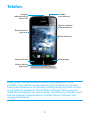 1
1
-
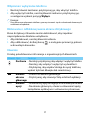 2
2
-
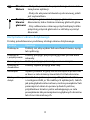 3
3
-
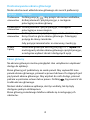 4
4
-
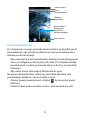 5
5
-
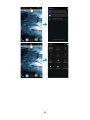 6
6
-
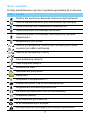 7
7
-
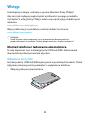 8
8
-
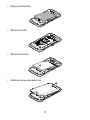 9
9
-
 10
10
-
 11
11
-
 12
12
-
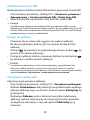 13
13
-
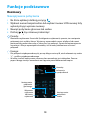 14
14
-
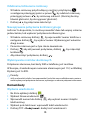 15
15
-
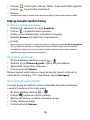 16
16
-
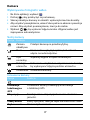 17
17
-
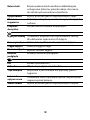 18
18
-
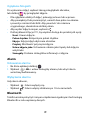 19
19
-
 20
20
-
 21
21
-
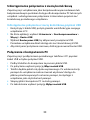 22
22
-
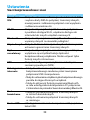 23
23
-
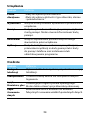 24
24
-
 25
25
-
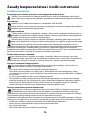 26
26
-
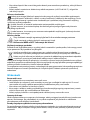 27
27
-
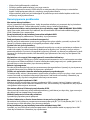 28
28
-
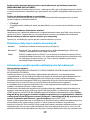 29
29
-
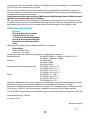 30
30
Philips CTW3568BK/53 Instrukcja obsługi
- Kategoria
- Telefony komórkowe
- Typ
- Instrukcja obsługi
Powiązane dokumenty
-
Philips CTI908BK/53 Instrukcja obsługi
-
Philips CTW6500GY/53 Instrukcja obsługi
-
Philips CTS309WH/53 Instrukcja obsługi
-
Philips CTX586BK/58 Instrukcja obsługi
-
Philips CTV526NY/58 Instrukcja obsługi
-
Philips CTS388BK/53 Instrukcja obsługi
-
Philips CTV787BK/58 Skrócona instrukcja obsługi
-
Philips CTE103RD/53 Instrukcja obsługi
-
Philips CTX818BK/58 Instrukcja obsługi
-
Philips CTE106BK/58 Instrukcja obsługi